滴~ 今日打卡!今天分享Jenkins持续集成环境搭建!
1.安装JDK,请看博主的另一篇文章(http://blog.csdn.net/qq_22770715/article/details/78548134)
2.安装Tomcat
(1)直接到官网去下载安装包http://tomcat.apache.org/
(2)双击exe文件,同意协议
(3)下一步,这里建议把后两个页勾选上
(4)继续下一步,这里要注意几个端口号是否被占用
(5)继续下一步,这里tomcat会自动检测jdk路径,但是如果电脑里有多个版本的jdk就要注意是否是你所需的那个了
(6)然后下一步,安装就完成了。安装好后,启动tomcat服务,在浏览器中访问http://localhost:8080
2.安装Jenkins
两种方式:一种是下载exe文件,直接双击运行安装
第二种:war包,安装方式如下:
(1)下载war包:http://updates.jenkins-ci.org/download/war/
(2)把下载的war包放到tomcat安装目录的webapps目录下
(3)重启tomcat,在浏览器访问http://localhost:8080/jenkins,我第一次打开时出现了以下信息,根据图中路径,找到initialAdminPassword文件,把里面的password贴到输入框
(4)然后出了个offline,连不上外网,装不了插件,先跳过,等下再解决。下一步,创建管理员用户,然后进入jenkins界面
好,现在进来jenkins界面了,来解决上面无法访问外网的问题。进入系统管理-管理插件-高级
把升级站点替换成http://mirror.xmission.com/jenkins/updates/current/update-center.json,有点耐心,等提交好再切换到可选插件就看到效果啦
(5)接下来,安装Email Extension Plugin插件,系统设置中邮件设置用到。直接在可选插件中查找Email Extension Plugin,点击安装,会跳转到安装页面,下图为安装成功
(6)接下来,进行邮件通知配置。进入系统管理-系统设置,填写系统管理员邮件地址并做相关配置
部署的时候还遇到过一个问题,尝试直接用java -jar jenkins.war指令启动jenkins服务,用http://172.0.0.1:8080/jenkins访问,第一次访问就需要输入用户名和密码来登录。但我之前并没有设置密码呀
找了好久,在.jenkins\users\admin路径下找到一个config.xml文件,把里面passwordHash里的内容改为
#jbcrypt:$2a$10$gRHWoS6aNT8.qtc.RESrW.c89fLNoKfcaFn8KRhqyCUM.RiSNq7yy,然后用用户名:admin,密码:111111成功登录。进入后再在系统设置-用户那里修改密码





 本文详细介绍如何搭建Jenkins持续集成环境,包括JDK、Tomcat的安装步骤,以及通过war包部署Jenkins的方法。此外,还介绍了如何解决连接外网问题及安装EmailExtensionPlugin插件,最后给出了登录问题的解决方案。
本文详细介绍如何搭建Jenkins持续集成环境,包括JDK、Tomcat的安装步骤,以及通过war包部署Jenkins的方法。此外,还介绍了如何解决连接外网问题及安装EmailExtensionPlugin插件,最后给出了登录问题的解决方案。
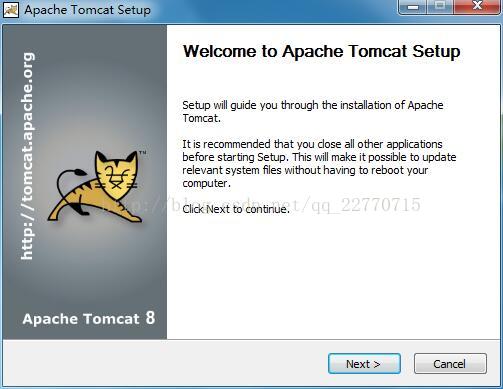
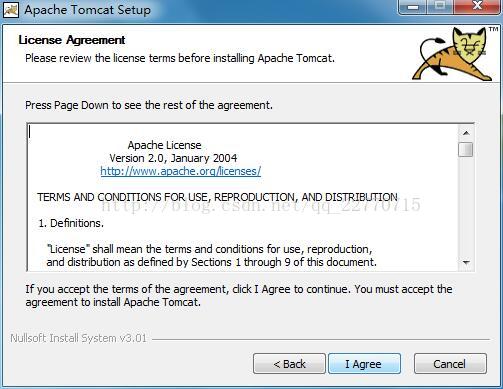
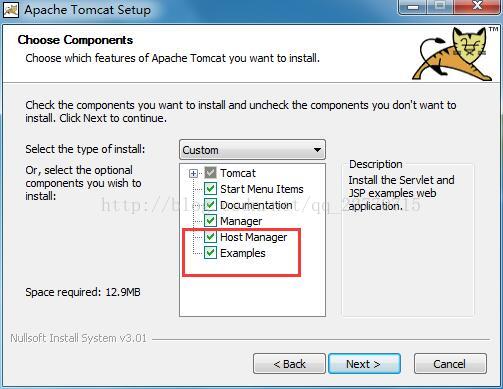
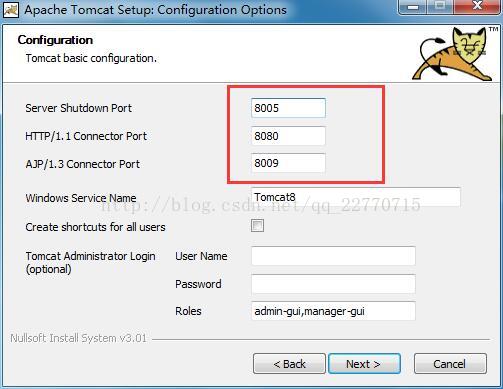
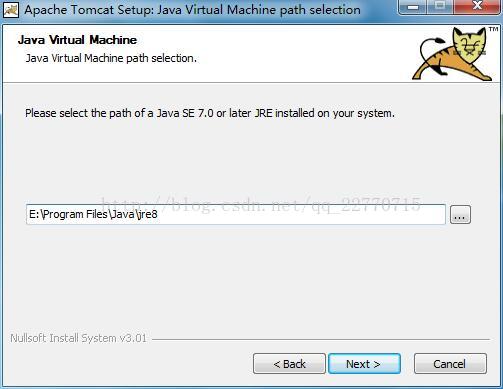
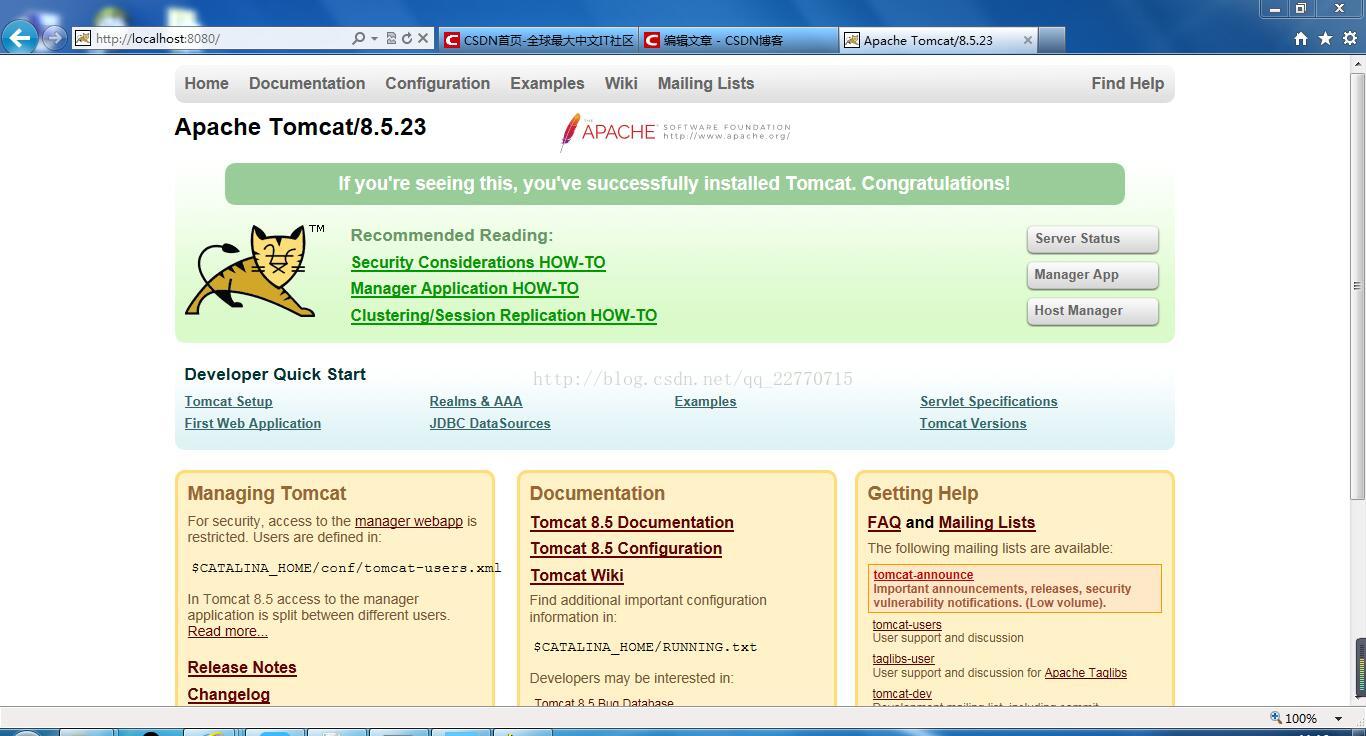
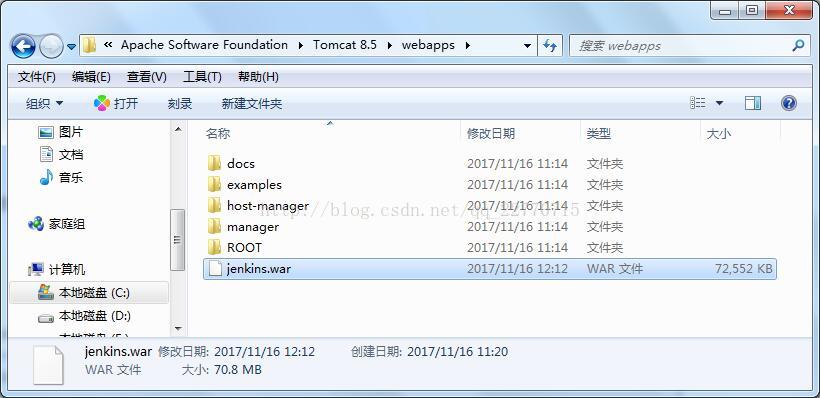
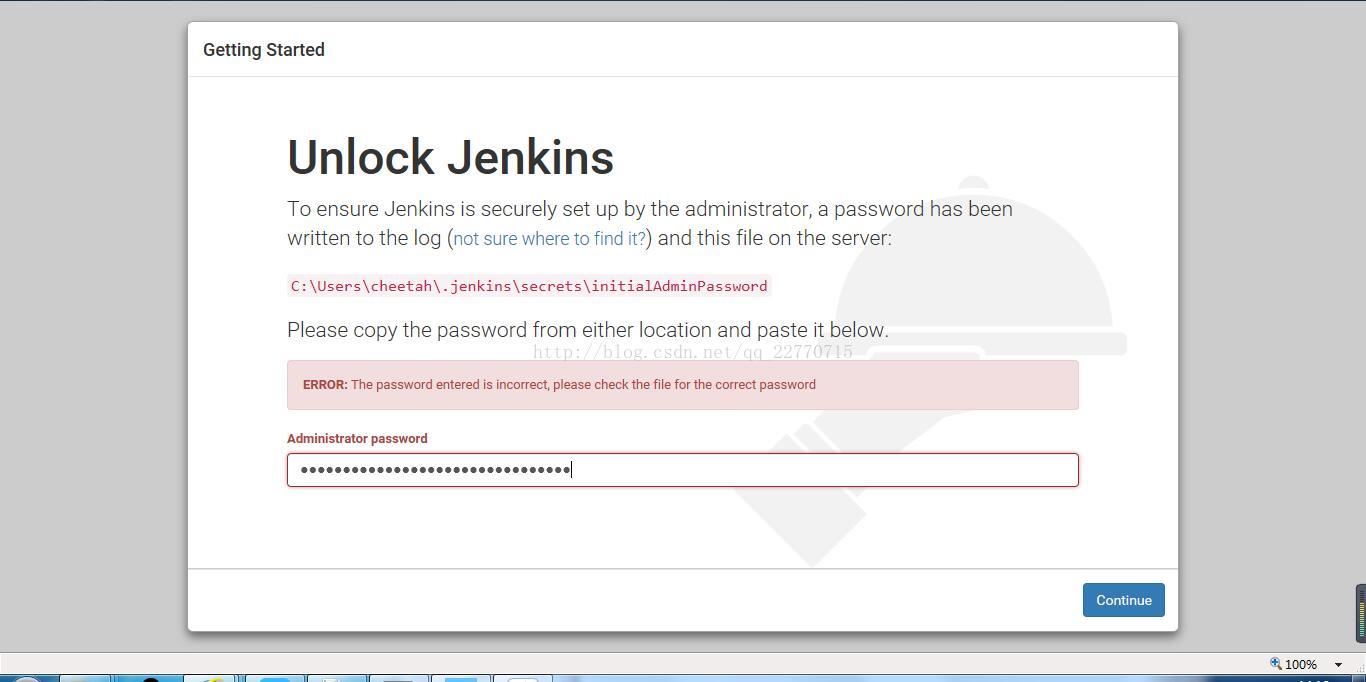
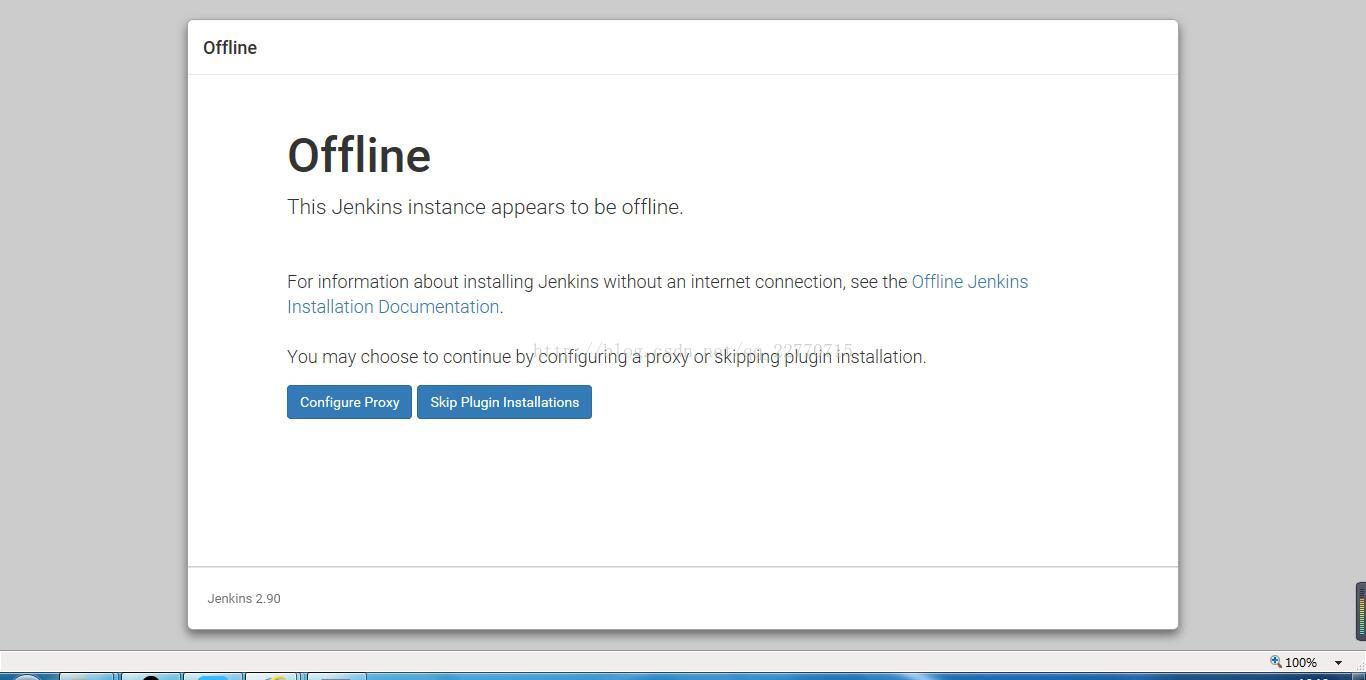
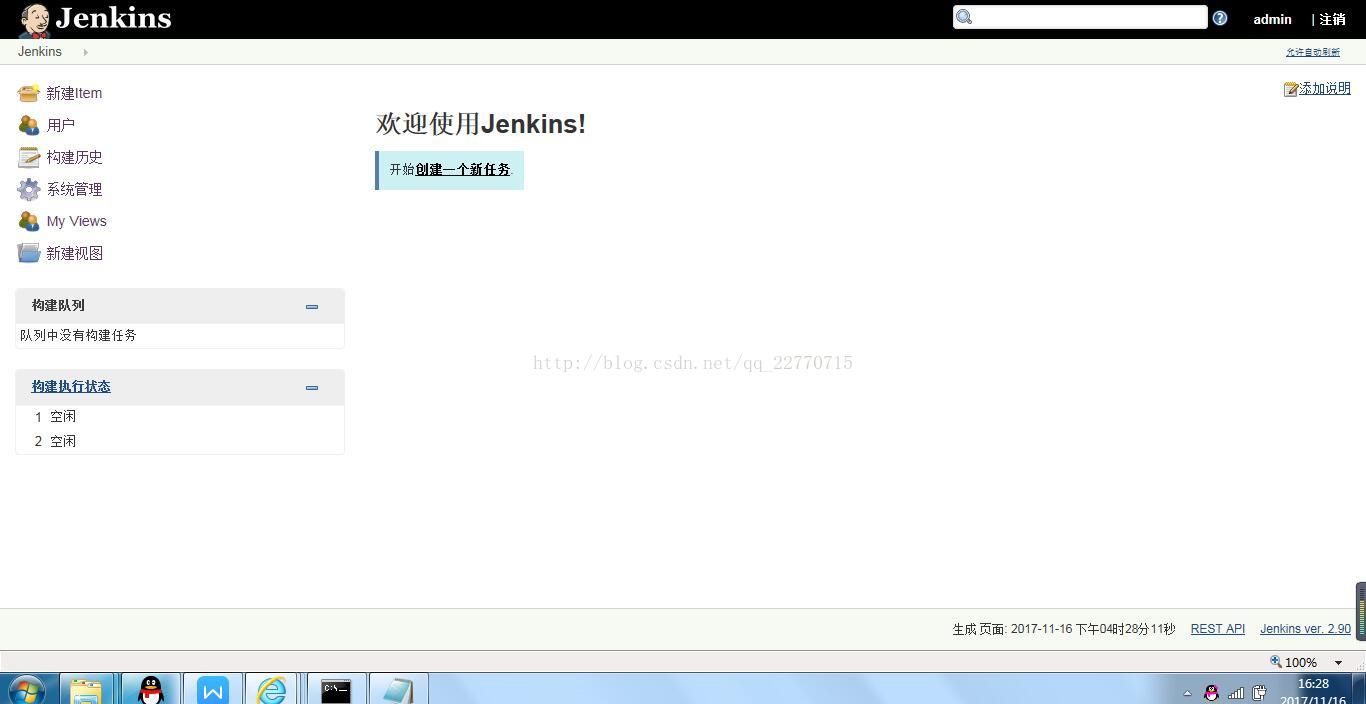
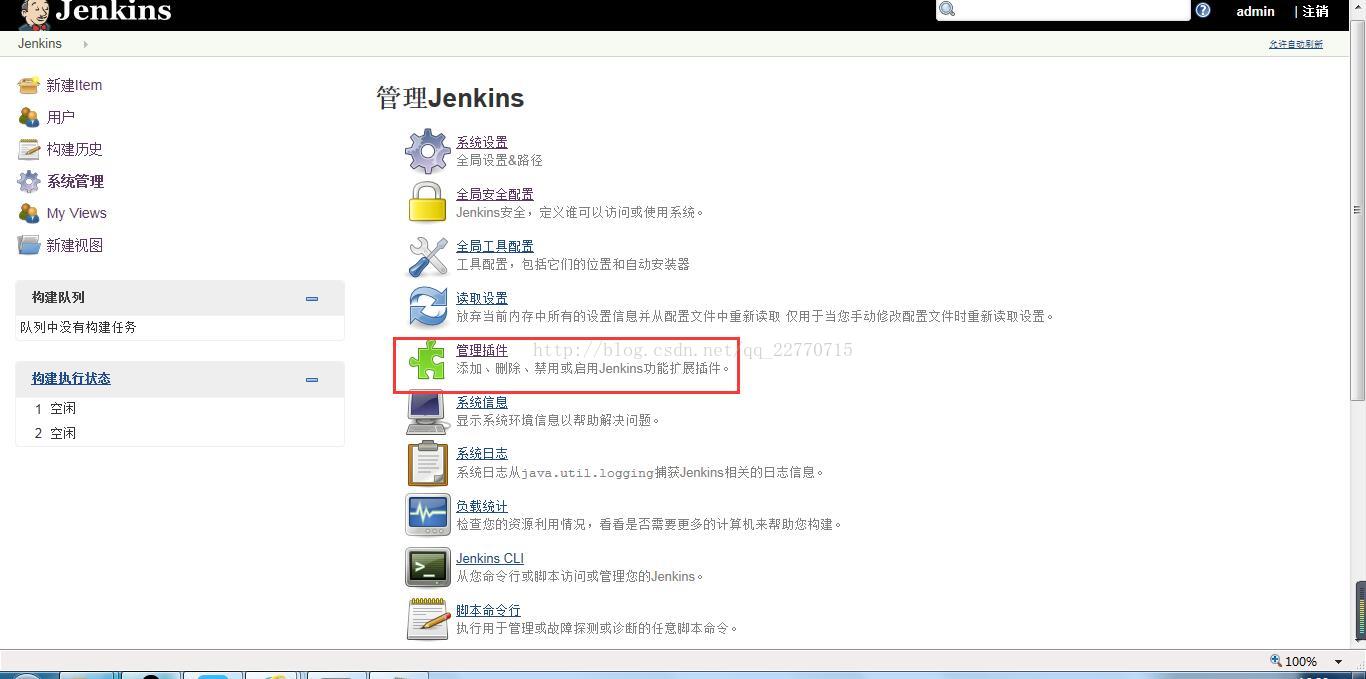
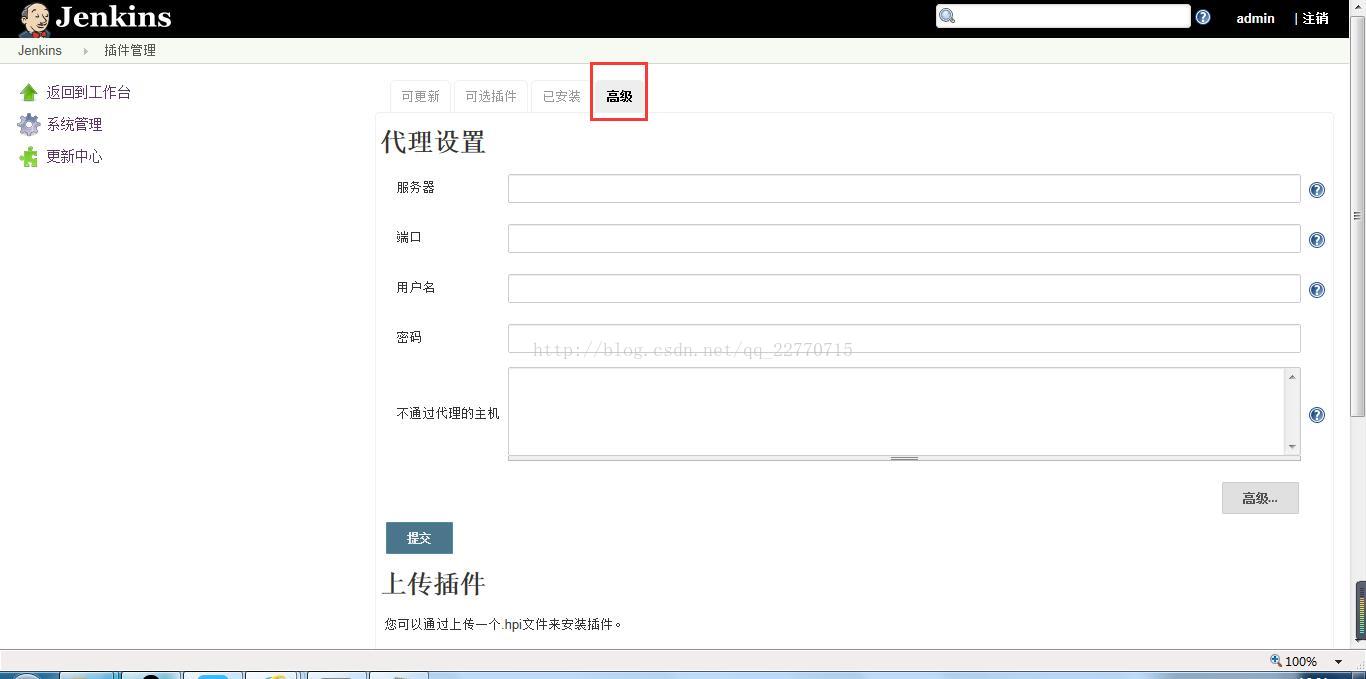
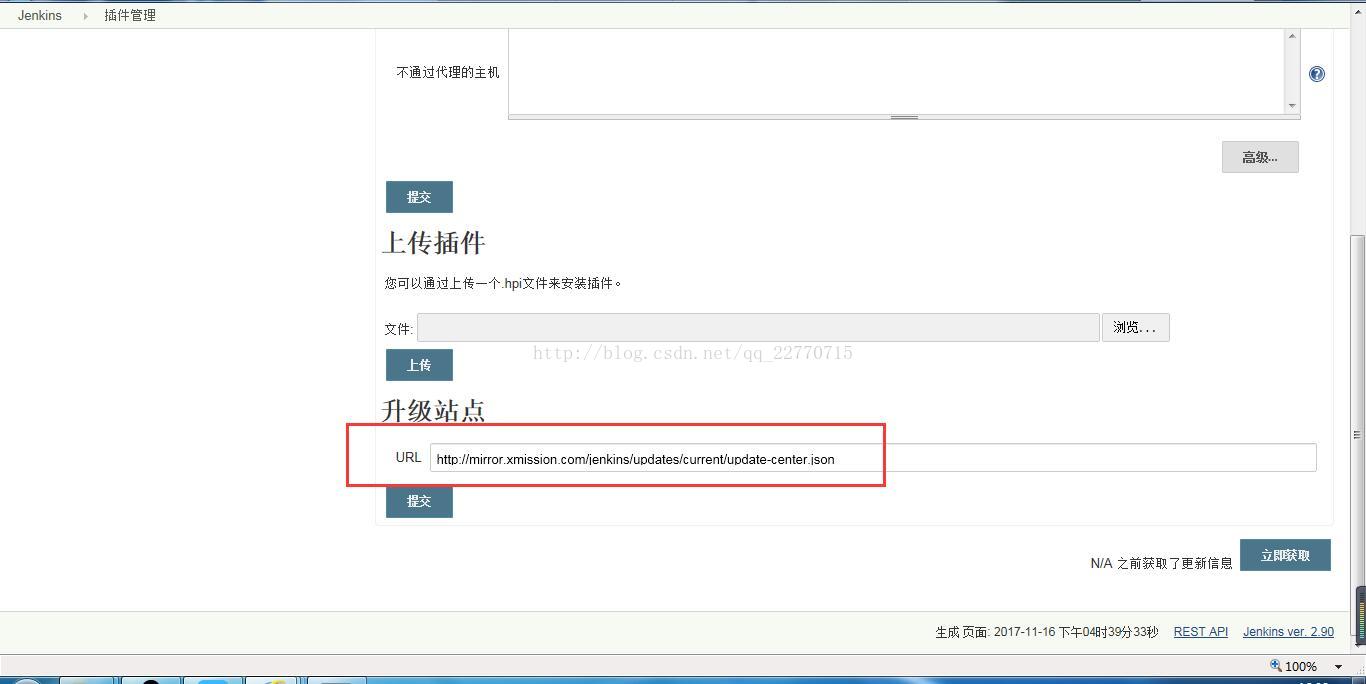
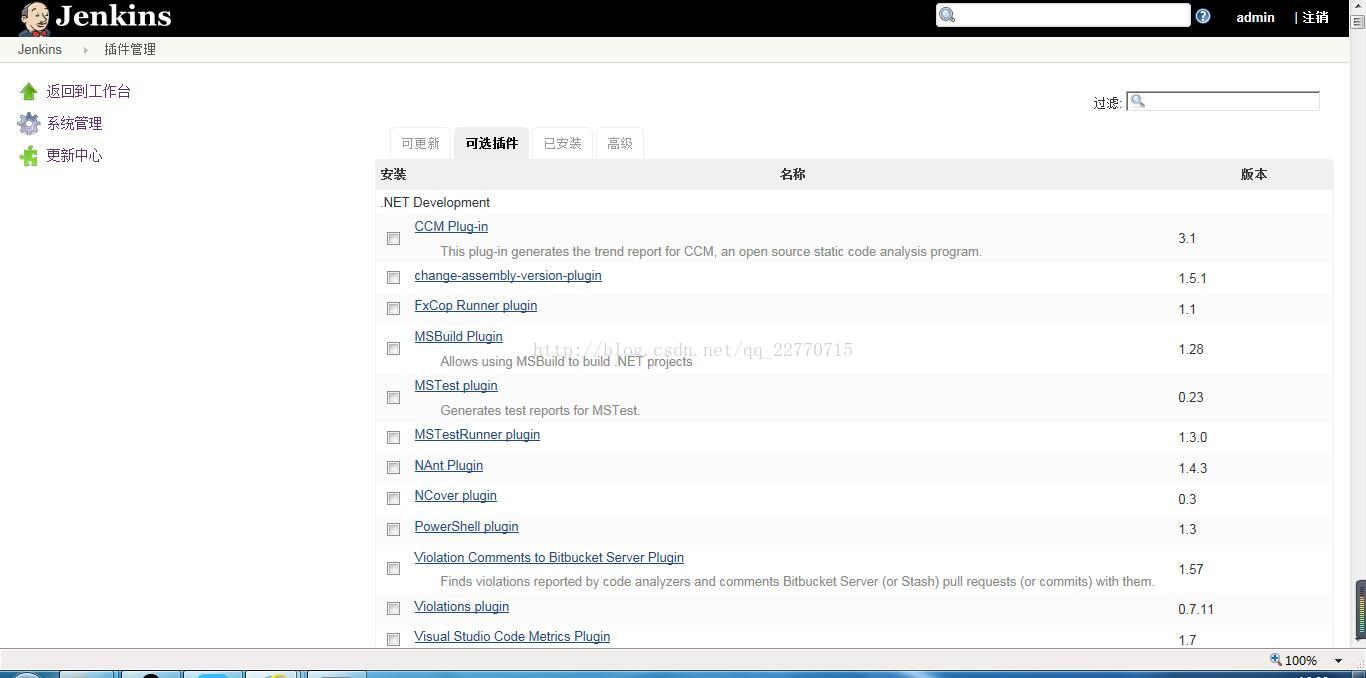
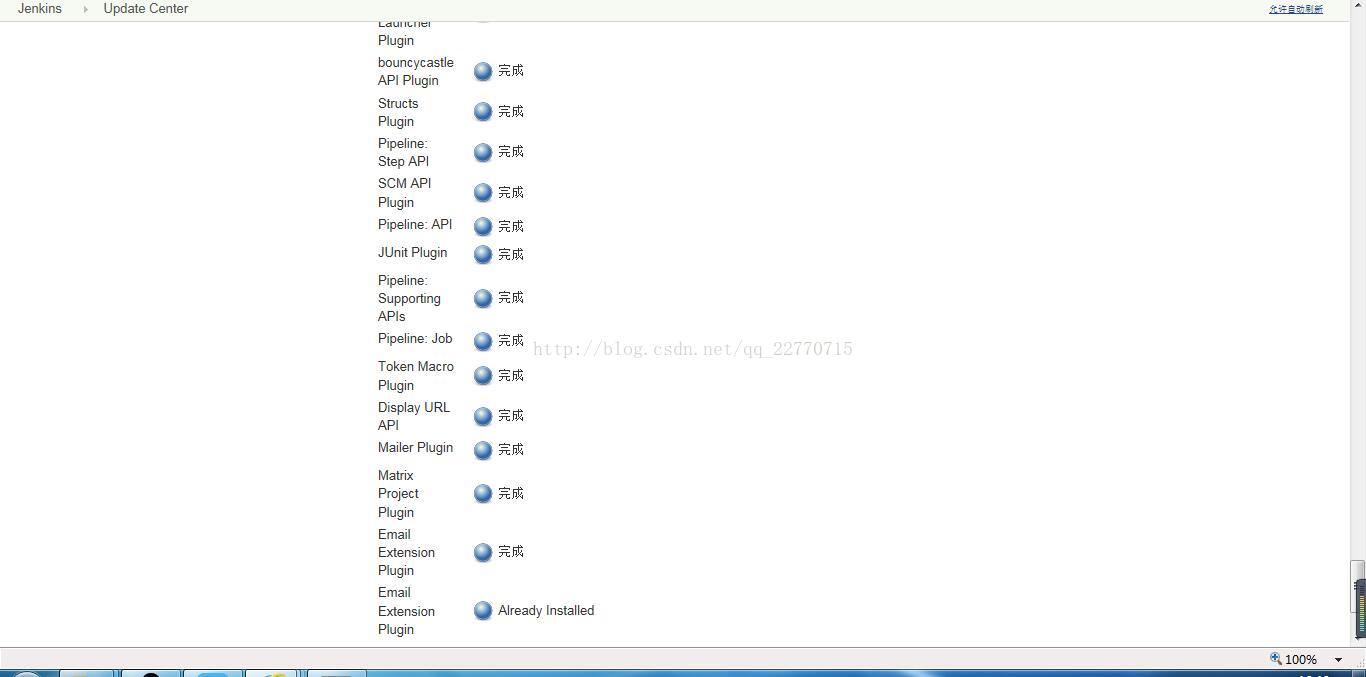
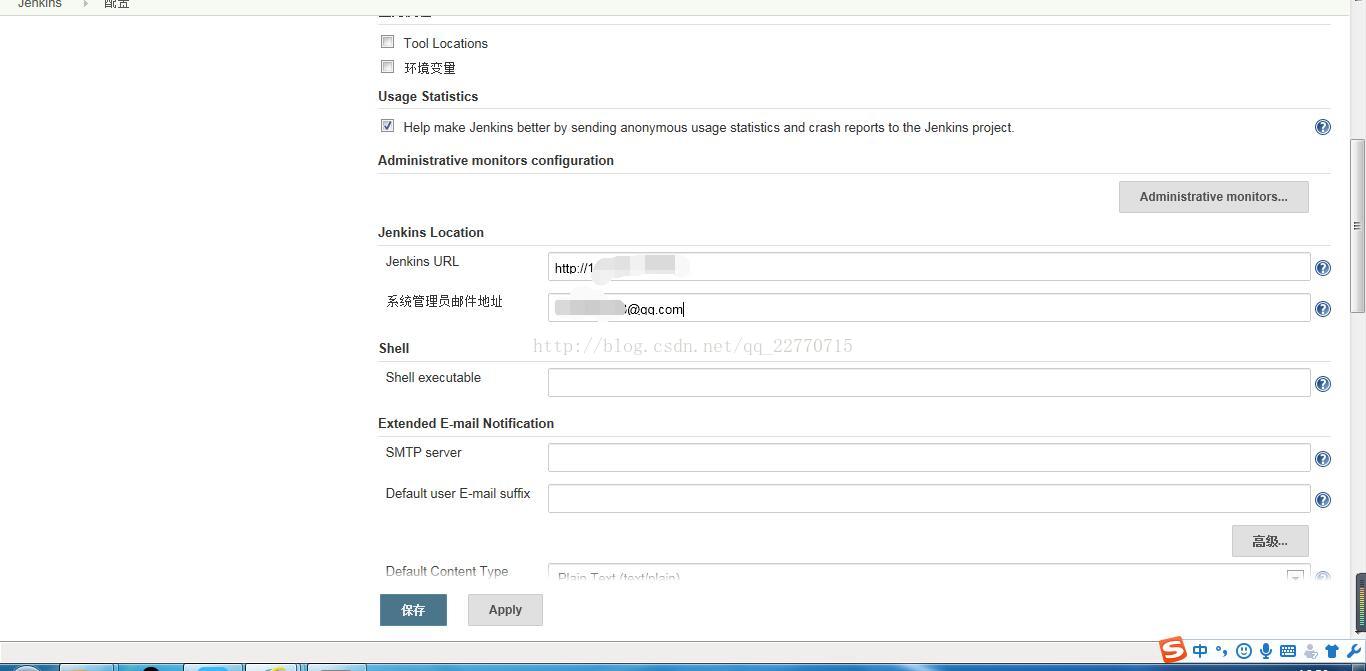
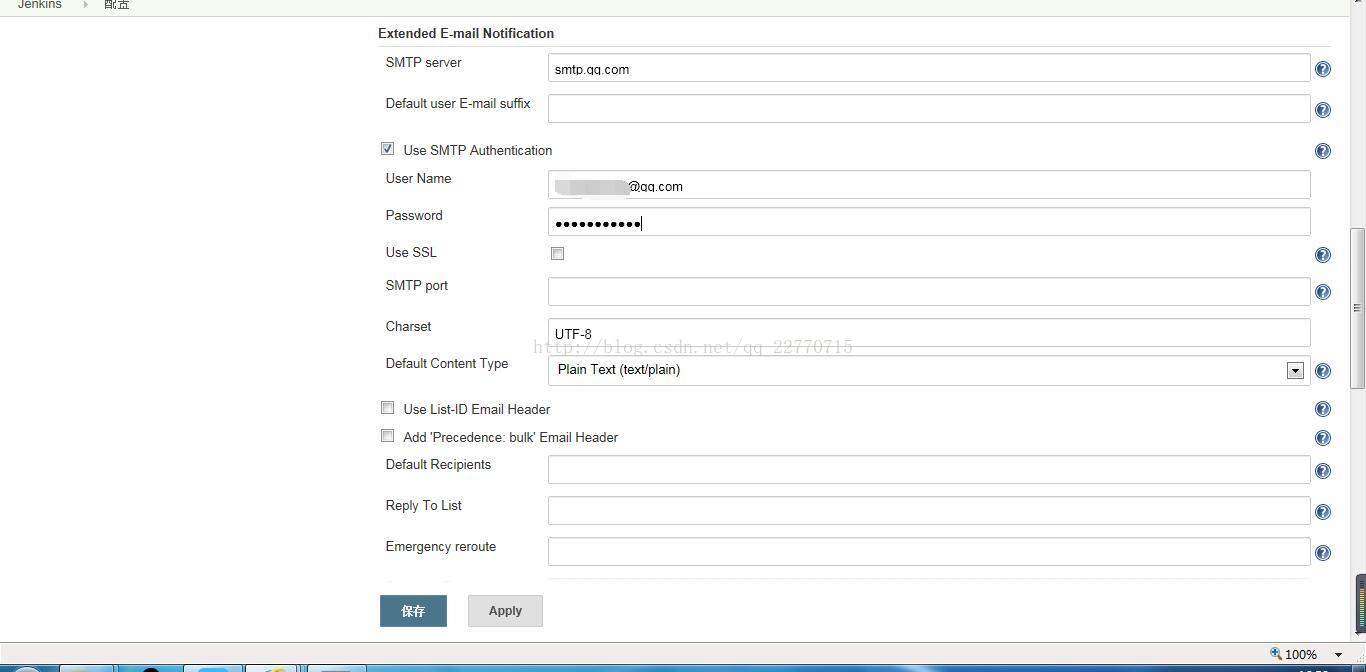

















 636
636

 被折叠的 条评论
为什么被折叠?
被折叠的 条评论
为什么被折叠?








